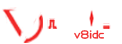linux系统无法启动
技术分享
linux系统无法启动
2025-06-16 20:39
无法启动提示give root password for maintenanc
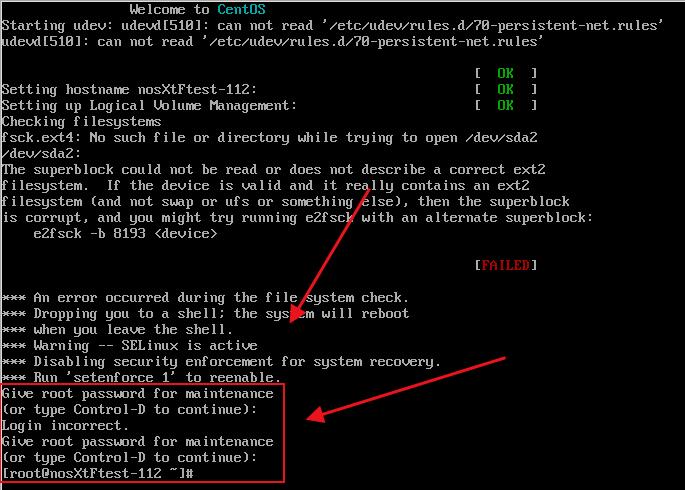
在开机过程中会出现以下提示:
Give root password for maintenance(or type Control-D to continue):
这个问题出现的原因有两种:
- 错误的编辑/etc/fstab文件或者挂载有误;
- 不正确关机方法导致的分区问题;
此时需要输入正确的服务器密码,然后能进入到一个简单的命令行操作界面,如上图所示。
第一种原因
这种原因分为两种情况,一是fstab文件有误,一是挂载盘有问题。 重新挂载根目录,因为现在我们只有r读的权限,而没有w写的权限。
mount –o remount,rw /
操作成功是没有任何提示的,如下图所示。

接下来检查/etc/fstab内的配置是否正确,
vi /etc/fstab
使用vi命令打开/etc/fstab文件,查看其中的配置,按下“i”键可以进行编辑,编辑完后按esc键,再输入”:wq”(冒号wq)回车保存退出。
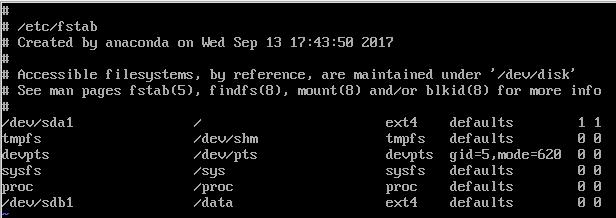
上图所示为正确的配置,云服务器系统盘目前只有一个分区(sda1),如您的云服务器系统盘有多个分区,请确定各个分区再操作。 保存退出以后,输入命令。
cat /etc/fstab
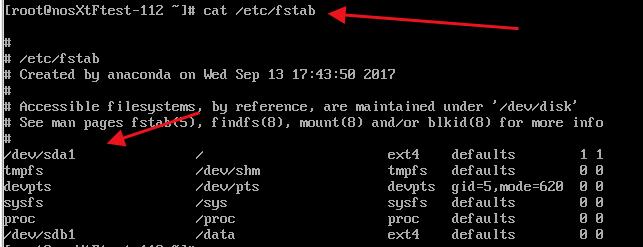
进行检查,确认配置正确后,输入reboot,回车,重启即可。
第二种情况是因为挂载有问题而无法启动
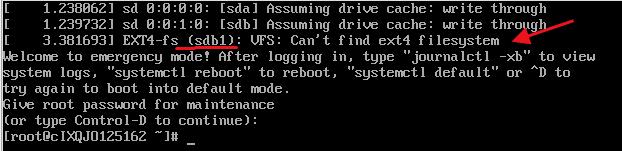
如上图中提示的sdb1(数据盘),没有找到ext4文件系统,这种情况需要注释掉fstab文件中数据盘挂载的配置。 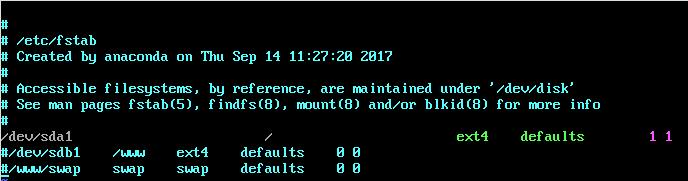
进入fstab文件,在sdb1相关的配置前,手动添加“#”,如上图所示,保存退出,重启服务器
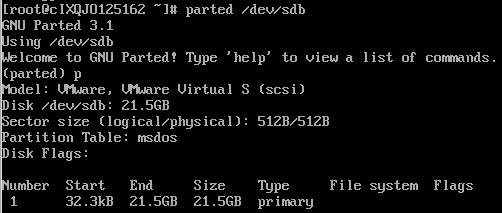
用parted工具可以查看到sdb内分区不是ext4文件格式
图中内容仅供参考,请以实际情况为准。
第二种原因
在命令行下输入修复命令,云服务器系统盘目前只有一个分区(sda1),如您的云服务器系统盘有多个分区,请确定各个分区再操作。
fsck –y /dev/sda1

回车运行命令修复文件系统。修复时间根据硬盘的大小,所需时间不等。 修复完成后(上图仅作参考,以实际情况为准)输入reboot,回车,重启即可。
label :
- Linux
- 报错
- 单用户